Удаленный доступ к вашей домашней или офисной сети с помощью бесплатного VPN

Сколько раз вы хотели установить прямую связь между удаленными сетями и устройствами для доступа к их соответствующим общим ресурсам? Или обмениваться большими файлами, устанавливая соединение между ПК, смартфонами и другими типами устройств, которые физически находятся за сотни или тысячи километров?
А VPN (Виртуальная частная сеть) — это виртуальная частная сеть, которая использует Интернет для безопасного подключения географически удаленных устройств или сетей друг к другу. VPN создает зашифрованный туннель между устройством пользователя и удаленным сервером: через последний, в зависимости от его конкретной конфигурации, можно поставить на связь удаленные устройства или даже маршрутизировать весь интернет-трафик пользователей, подключенных к VPN.
Зашифрованный туннель не позволяет любому неавторизованному внешнему лицу отслеживать данные в путипрочитать, изменить или повредить их.
Мы отсылаем вас к прочтению статьи о том, что такое VPN, чтобы узнать обо всем, что можно сделать с виртуальной частной сетью.
Программы для Windows, мобильные приложения, игры - ВСЁ БЕСПЛАТНО, в нашем закрытом телеграмм канале - Подписывайтесь:)
В другой статье мы рассмотрели основные различия между VPN-сервисами и локальными VPN-серверами, установленными дома или в офисе.
НордВПН является одним из самых популярных поставщиков услуг VPN: в этом случае VPN-сервер не устанавливается локально, а предоставляется провайдером «в облаке».
Обычно основные VPN-сервисы они не позволяют нескольким клиентам «видеть» друг друга, безопасно обмениваться данными и получать доступ к общим ресурсам. NordVPN Meshnet меняет правила игры и позволяет всем, даже тем, у кого нет знаний в области ИТ и сетей, создать VPN менее чем за 5 минут.
Удаленный доступ к вашей домашней и офисной сети с NordVPN Meshnet
Для настройки VPN-сервера обычно используются программные компоненты, поддерживающие такие протоколы, как ОпенВПН, WireGuard о IPsec: мы видели, насколько выбор протокола влияет на производительность VPN.
Мы много говорили обо всех трех протоколах на страницах IlSoftware.it: обычно настройка VPN-сервера на маршрутизаторе сильно упрощает дело, но не у всех есть необходимый технический багаж.
Meshnet это сервис, который NordVPN интегрировал в свой собственный VPN-клиент можно скачать отсюда (в версиях для различных операционных систем) и который можно использовать для создания бесплатной распределенной сети VPN всего за несколько минут.
Для каждого устройства, подключенного к Meshnet, NordVPN назначает айпи адрес и мнемонический идентификатор: войдя в систему с тем же Учетная запись пользователя NordVPN, Meshnet позволяет соединить до 10 устройств. Также можно подключить устройства, принадлежащие другим пользователям (которые используют разные учетные записи NordVPN), отправив приглашение: в этом случае можно добавить до 50. Все бесплатно и без активации какого-либо плана подписки NordVPN (только бесплатная версия приложения).
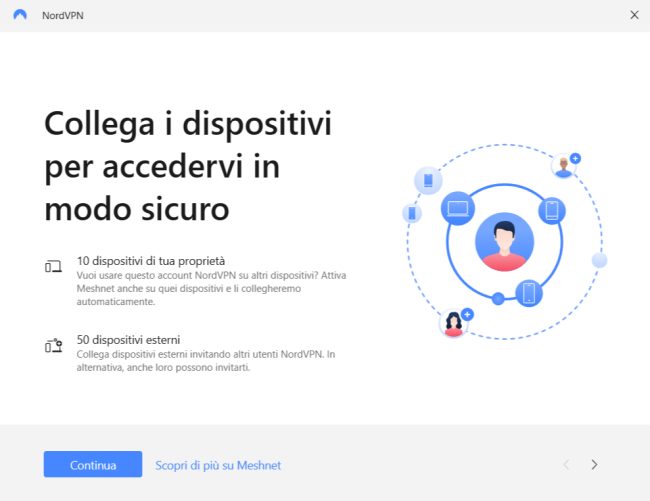
С Meshnet это возможно делиться файлами то есть передавать файлы, даже большие, между устройствами, подключенными к сети VPN, безопасным и конфиденциальным способом.
Вы также можете маршрутный трафик: устройство, подключенное к сети Meshnet, выходит в Интернет через общедоступный IP-адрес другого хоста.
Если вы находитесь вдали от дома или офиса, подключены к WiFi, управляемому третьими лицами, или через подключение для передачи данных от оператора мобильной связи, с Meshnet это возможно. просматривать безопасно с помощью домашнего или офисного маршрутизатора. Настолько, что удаленные серверы, к которым вы подключаетесь, будут «видеть» IP-адрес вашего домашнего или офисного маршрутизатора, а не тот, который назначен отдельному устройству мобильным оператором, или тот, который используется WiFi-маршрутизатором, к которому вы подключены. подключен (это можно проверить, следуя совету в статье как проверить мой IP).
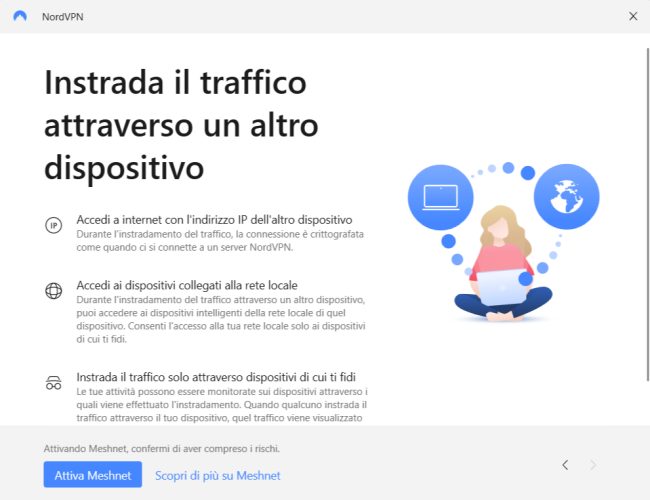
Meshnet также позволяет подключать устройства удаленно предоставление доступа к общим ресурсам не только на одном устройстве, но и в локальной сети. Другими словами, как только вы установили соединение с Meshnet, вы можете удаленный доступ к общим папкам из локально подключенных систем, на которых не установлен клиент NordVPN.
После запуска клиента NordVPN и активации Meshnet нажатием или касанием соответствующего значка вы сразу увидите IP-адрес и мнемонический адрес используемого устройства.
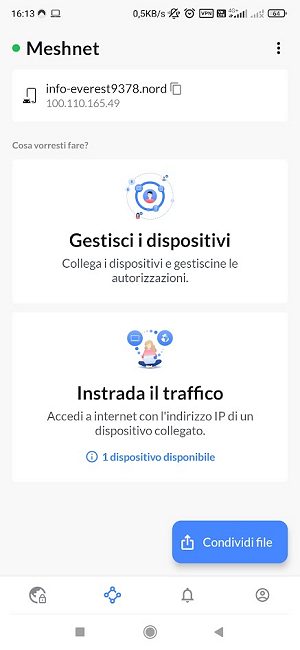
В разделе Подключенные устройства появится список устройств, принадлежащих Meshnet, как ваших, так и других авторизованных пользователей.
Для каждого устройства можно определить разрешения указание, разрешен ли удаленный доступ или нет, может ли осуществляться маршрутизация трафика, может ли быть запущен файлообменник (возможно, также автоматически).
Установив VPN-клиент хотя бы на один ПК, подключенный к локальной сети, и щелкнув значок Meshnet, он также станет частью виртуальной частной сети.
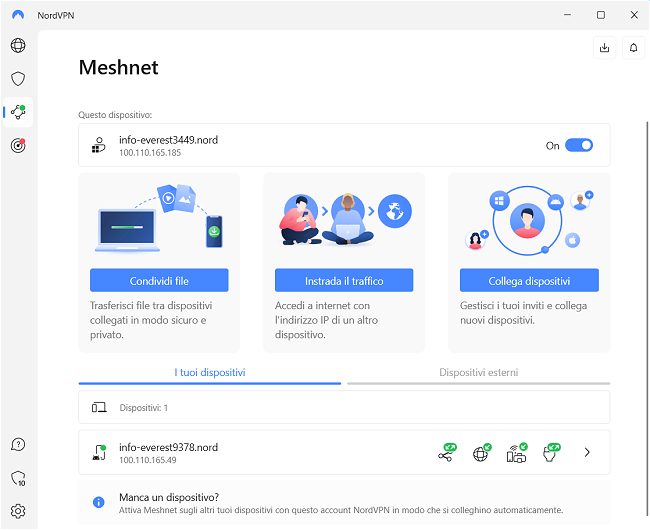
Как видно на изображении на рисунке, IP-адрес, присвоенный ПК (в данном случае системе Windows), отображается в верхней части окна, а ниже находится список устройств, подключенных к Meshnet. На данный момент, к сожалению, NordVPN, похоже, не предоставляет возможности переименовать устройства или, по крайней мере, добавить описание к IP-адресу, чтобы его было легко распознать.
По умолчанию для устройств, принадлежащих одному пользователю (вкладка «Ваши устройства»),доступ к локальной сети удаленно активен (опция Доступ к вашей локальной сети).
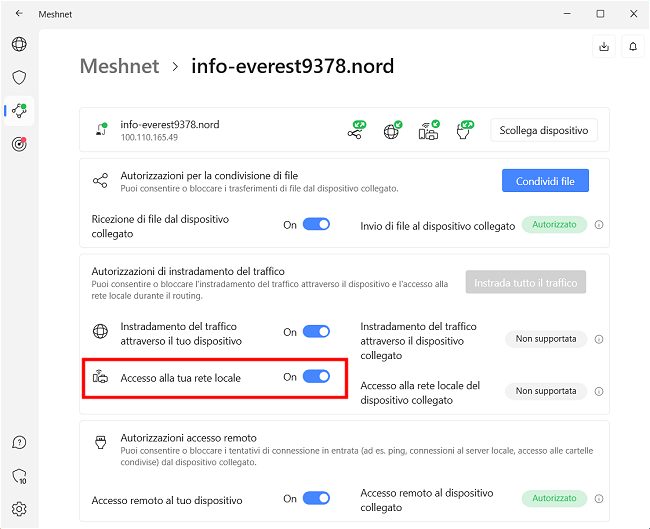
Что это значит? Что все уже готово кудаленный доступ в домашнюю или офисную сеть.
Чтобы получить доступ к удаленно общие ресурсы, вам нужно выбрать Маршрутизировать трафик, затем выбрать ПК, подключенный к локальной сети. С этого момента все устройства, подключенные в локальную сеть, отображаются напрямую. доступный удаленно через ВПН.
В случае Windows просто щелкните значок «Сеть», чтобы получить доступ к файлам и папкам, к которым предоставлен общий доступ в локальной сети, или нажмите Windows + R, затем введите \\ в поле «Открыть», а затем имя или IP-адрес системы, которая совместно использует ресурсы через SMB. . То же самое можно сделать из клиентов macOS, Linux, Android, iOS.
В примере на рисунке Android-устройство, подключенное к Meshnet (обратите внимание на значок VPN), получает удаленный доступ к ресурсам, совместно используемым одним из ПК, подключенных к локальной сети.
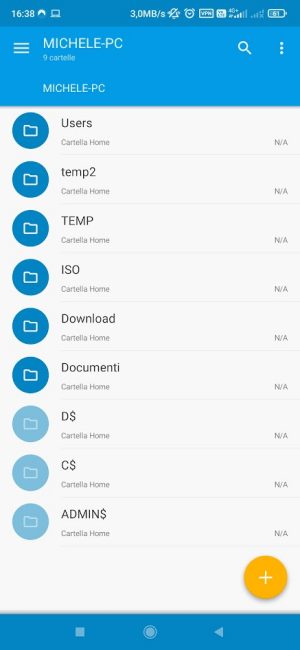
Кнопка «Поделиться файлом» также позволяет выбирать элементы для безопасной передачи на удаленно подключенные устройства.
Программы для Windows, мобильные приложения, игры - ВСЁ БЕСПЛАТНО, в нашем закрытом телеграмм канале - Подписывайтесь:)






